要在vscode中运行phpunit,核心在于安装合适的扩展并正确配置php环境及phpunit路径。1. 准备php环境和phpunit:确保php已安装并可通过命令行运行,推荐使用composer在项目根目录下进行项目级安装:composer require --dev phpunit/phpunit;2. 安装“phpunit test explorer”扩展,用于提供可视化测试面板;3. 配置vscode设置:在settings.json中指定php和phpunit的可执行文件路径,并可选配置phpunit参数和调试选项;4. 点击vscode侧边栏的“test”图标运行或调试测试。常见问题包括路径配置错误、phpunit.xml配置不当、xdebug导致测试变慢等,需逐一排查。优化技巧包括精细化运行测试、设置快捷键、使用“watch”模式、生成测试报告与覆盖率、保持phpunit版本兼容。这些步骤和技巧共同确保在vscode中实现高效、流畅的phpunit测试体验。

要在VSCode中运行PHPUnit,核心在于安装合适的VSCode扩展,并确保你的PHP环境以及PHPUnit本身都已正确配置和链接。这能让你在编写代码的同时,直接在IDE内获得测试反馈,极大提升开发效率。
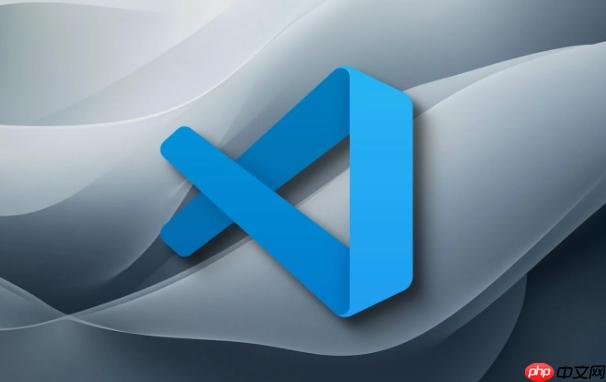
在VSCode中集成并运行PHPUnit,这事儿说起来简单,做起来也确实不复杂,但有些小细节容易被忽略。这里我把我摸索出来的步骤和一些心得分享给你。
第一步:准备好你的PHP环境和PHPUnit
立即学习“PHP免费学习笔记(深入)”;
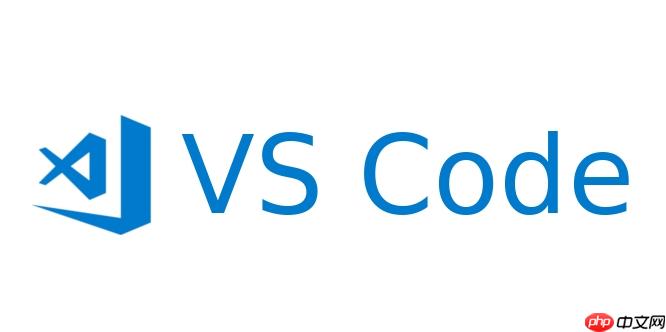
这听起来是废话,但却是基础中的基础。确保你的系统上已经安装了PHP,并且可以通过命令行直接运行。接着,PHPUnit的安装方式通常有两种:
项目级安装: 这是我个人最推荐的方式。在你的项目根目录里,通过Composer安装PHPUnit:

composer require --dev phpunit/phpunit
这样,PHPUnit的执行文件就会在你的项目 vendor/bin/ 目录下。好处是每个项目可以锁定不同版本的PHPUnit,互不干扰。
全局安装: 如果你有很多小项目,或者不想每个项目都装一遍,也可以全局安装。但这需要你手动管理PHPUnit的路径,并且可能遇到版本冲突的问题。
无论哪种方式,你得确保在终端里输入 php vendor/bin/phpunit (项目级)或者 phpunit (全局)能正常执行,看到PHPUnit的版本信息。
第二步:安装VSCode PHPUnit扩展
打开VSCode,进入扩展视图(Ctrl+Shift+X),搜索 "PHPUnit Test Explorer"。通常排名靠前的那个就是你需要安装的。这个扩展会为你提供一个专门的测试面板,让你能直观地看到、运行和调试你的测试。
第三步:配置VSCode设置
安装完扩展,最关键的一步就是告诉VSCode你的PHP和PHPUnit在哪里。打开VSCode的用户设置(Ctrl+,),或者工作区设置(如果你希望配置只对当前项目生效,我通常这么做)。
你需要在 settings.json 中添加或修改以下配置:
{
// 指定你的PHP可执行文件路径
// Windows 示例: "C:/php/php.exe"
// macOS/Linux 示例: "/usr/local/bin/php" 或 "/opt/homebrew/bin/php"
"php.executablePath": "/usr/local/bin/php",
// 指定PHPUnit可执行文件的路径
// 如果是项目级安装,通常是这样:
"phpunit.executablePath": "${workspaceFolder}/vendor/bin/phpunit",
// 如果是全局安装,你需要指定到你的全局路径,例如:
// "phpunit.executablePath": "/usr/local/bin/phpunit",
// (可选) 指定PHPUnit配置文件的路径,如果你的文件不在项目根目录
"phpunit.args": [
"-c",
"phpunit.xml" // 或者你的配置文件名,比如 phpunit.xml.dist
],
// (可选) 开启Xdebug自动调试,方便断点调试测试
"phpunit.enableTestExplorer": true,
"phpunit.debug": true
}注意 "${workspaceFolder}" 这个变量,它会自动指向你当前打开的文件夹路径,非常方便。
第四步:运行你的测试
配置完成后,通常VSCode的左侧边栏会出现一个“Test”图标(烧杯状)。点击它,你应该能看到你的PHPUnit测试被自动发现并列出来。
现在,你可以:
是不是感觉一下子清晰多了?这套流程走下来,你的PHPUnit测试体验会有一个质的飞跃。
这问题问得好,毕竟我们总能在命令行里跑测试,对吧?但把PHPUnit集成到VSCode里,这不仅仅是方便那么简单,它改变的是你的开发节奏和心流。
首先,即时反馈是最大的诱惑。想象一下,你刚改了一行代码,保存,然后左侧的测试面板瞬间告诉你,你的改动是绿灯还是红灯。这种即时性,比你切到终端,敲命令,再等结果,效率高了不止一点半点。它让你在编码的“热区”里就能完成验证,减少了上下文切换的开销。我个人感觉,这就像是给你的代码加了一个实时的“健康监测器”。
其次,可视化带来的直观性是命令行无法比拟的。哪些测试通过了,哪些失败了,失败的原因是什么,一眼就能看到。尤其是在处理大型项目,测试用例成百上千的时候,一个清晰的树状结构和颜色标记,能让你快速定位问题。我记得有一次,我只是想确认一个老旧模块的某个边缘案例是否还正常工作,如果每次都得翻命令行输出,那简直是噩梦。
再者,调试的便利性。当测试失败时,你可以在VSCode里直接点击调试按钮,它会带着你跳到失败的那一行代码,就像你在调试普通PHP脚本一样。你可以设置断点,检查变量值,一步步跟踪代码执行流程。这比在命令行里加 var_dump 或者 echo 来调试,简直是天壤之别。对于复杂业务逻辑的测试,这几乎是不可或缺的。
最后,它让测试成为你日常开发流程中不可分割的一部分。不再是“写完代码再去跑测试”,而是“边写代码边跑测试”。这种习惯的养成,对代码质量和个人成长都有着深远的影响。
我在帮助同事或者自己折腾PHPUnit在VSCode里的集成时,总会遇到那么几个“坑”,它们往往不是什么大问题,但就是能卡你半天。这里我总结了一些常见的,希望能帮你少走弯路。
陷阱一:PHP可执行文件路径不正确或未找到
这几乎是新手最常遇到的问题。VSCode需要知道你的PHP在哪里才能运行PHPUnit。
php.executablePath 配置错误,或者你的PHP根本没在系统PATH里。php.executablePath 指向的是你系统上PHP解释器的完整路径(例如 C:\php\php.exe 或 /usr/local/bin/php)。最保险的做法是在终端里输入 which php (macOS/Linux) 或 where php (Windows) 来获取准确路径。陷阱二:PHPUnit可执行文件路径配置错误
当你使用项目级安装时,很容易把这个路径搞错。
phpunit.executablePath 配置错误,特别是 vendor/bin/phpunit 的相对路径问题。${workspaceFolder} 变量: 对于项目级安装,务必使用 "${workspaceFolder}/vendor/bin/phpunit"。这个变量会自动解析到你当前VSCode打开的工作区根目录。vendor/bin/ 目录下看看 phpunit 文件是不是真的存在。有时候Composer安装失败或者网络问题,这个文件可能压根就没生成。phpunit.executablePath 指向的是你全局PHPUnit的实际路径。陷阱三:phpunit.xml 配置文件问题
PHPUnit的运行行为很大程度上依赖于 phpunit.xml 或 phpunit.xml.dist 文件。
phpunit.xml 不在项目根目录,或者里面的 testsuites 配置不正确,没有指向你的测试文件目录。phpunit.xml。确保你的配置文件就在VSCode打开的工作区根目录。phpunit.xml 不在根目录,或者你有多个配置文件,可以使用 phpunit.args 参数来明确指定:"phpunit.args": [
"-c",
"tests/phpunit.xml" // 例如,你的配置文件在 tests 目录下
]testsuites: 确保 phpunit.xml 里的 <testsuites> 配置指向了正确的测试文件目录和文件模式,例如:<testsuites>
<testsuite name="Application Test Suite">
<directory suffix="Test.php">./tests</directory>
</testsuite>
</testsuites>陷阱四:Xdebug冲突或导致测试变慢
Xdebug虽然对调试很有用,但它也会显著拖慢PHP的执行速度,包括PHPUnit测试。
php.ini 中,可以配置Xdebug的 xdebug.mode 为 develop 或 debug,并只在需要调试时才开启。或者,在VSCode的PHPUnit扩展设置中,可以关闭 phpunit.debug 选项,只在需要调试时手动开启。php -d zend_extension= composer require --dev phpunit/phpunit
或者更直接地,通过 php -n 来运行,这会禁用 php.ini。
处理这些小问题,往往就是几分钟的事,但如果不知道,可能就会让你在配置上耗费大量时间。希望这些经验能帮到你。
仅仅让PHPUnit在VSCode里跑起来还不够,我们还可以做些优化,让这个过程更丝滑,更符合我们的开发习惯。毕竟,工具是为人服务的,不是我们去适应工具。
技巧一:精细化运行测试
有时候你只想跑一个文件里的测试,甚至是一个类里的一个方法,而不是整个测试套件。
phpunit.args 配置来指定运行某个分组 (--group) 或者某个特定文件 (path/to/YourTest.php),也能实现更精细的控制。这尤其适用于那些你在Test Explorer里暂时找不到,或者想通过脚本批量执行的场景。技巧二:自定义快捷键,提升效率
频繁地点击鼠标来运行测试,时间久了也会觉得繁琐。VSCode强大的快捷键系统可以帮你。
workbench.action.testing.runAll 绑定到 Ctrl+Shift+T R (Run)。Ctrl+Shift+P 打开命令面板,输入“Test”或“PHPUnit”,你会看到很多相关的命令,选择你常用的并设置快捷键。技巧三:利用VSCode的“Watch”模式(如果扩展支持)
一些测试扩展,或者通过外部工具配合,可以实现文件保存后自动运行相关测试的“Watch”模式。
phpunit/phpunit-watcher 这样的Composer包,它能在文件变动时自动触发PHPUnit运行。然后,你可以在VSCode的集成终端中运行这个Watcher。虽然这需要额外配置,但对于追求极致效率的开发者来说,是值得的。技巧四:关注测试报告与覆盖率
PHPUnit不仅能告诉你测试是否通过,还能生成详细的测试报告和代码覆盖率报告。
phpunit.xml 中配置输出HTML或XML格式的测试报告,以及代码覆盖率报告(需要Xdebug或PCOV)。<logging>
<junit outputFile="build/report.junit.xml"/>
<html outputFile="build/coverage" lowUpperBound="50" highLowerBound="90"/>
</logging>技巧五:保持PHPUnit版本与项目兼容
PHPUnit本身也在不断迭代,不同版本之间可能会有API上的差异。
composer.json 中,使用波浪号 ~ 或插入符 ^ 来锁定PHPUnit的版本范围,避免在团队协作或部署时出现不兼容问题。这些技巧都是我在日常开发中逐渐摸索出来的,它们的目的都是为了让你能够更专注于代码本身,而不是被工具的配置和运行所困扰。当你能够流畅地在VSCode中编写、运行和调试PHPUnit测试时,你会发现,测试驱动开发(TDD)或者至少是测试优先的开发,会变得异常自然和高效。
以上就是如何在VSCode中集成PHPUnit VSCode运行PHP单元测试的步骤的详细内容,更多请关注php中文网其它相关文章!

PHP怎么学习?PHP怎么入门?PHP在哪学?PHP怎么学才快?不用担心,这里为大家提供了PHP速学教程(入门到精通),有需要的小伙伴保存下载就能学习啦!




Copyright 2014-2025 https://www.php.cn/ All Rights Reserved | php.cn | 湘ICP备2023035733号